今天羽化飞翔给大家带来的资源名称是【 XMind 2023 v23.05.2660 】,希望能够帮助到大家。更多软件资源,访问《互联网常用软件工具资源汇总贴》。
软件介绍
XMind 2023 v23.05.2660被视为顶尖思维导图软件,其界面简洁清爽,功能布局直观简单,摒弃繁复不实。尽管体积小巧,但功能强大。用户可享受多种导图模板,包括思维导图、树状图、鱼骨图、工作总结等,贴心满足各类需求。无论是用于学习笔记还是团队协作,XMind 2023均能完美胜任。下面,和羽化飞翔一起来安装一下这个软件吧。
XMind 2023 v23.05.2660 软件下载地址
资源搜集不易,请按照提示进行获取,谢谢!
若资源失效或异常
可邮箱【helenwilkerson66@gmail.com】反馈
我们将在第一时间进行处理
可以关注下方公众号,第一时间获取更新资源!

XMind 2023 v23.05.2660 软件安装步骤及详细教程
1.下载压缩包,右键鼠标选择【解压到 XMind 2023 v23.05.2660】。
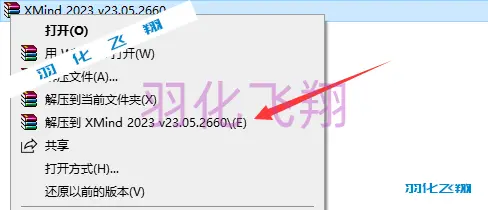
2.解压完成后,右键鼠标选择【以管理员身份运行】安装程序。
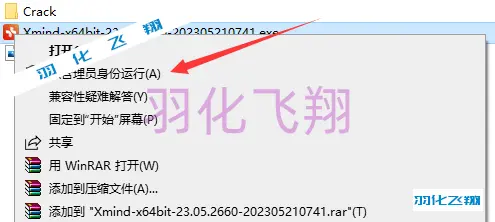
3.等待软件安装,需要一些时间……
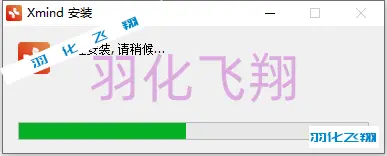
4.点击【继续】按钮。
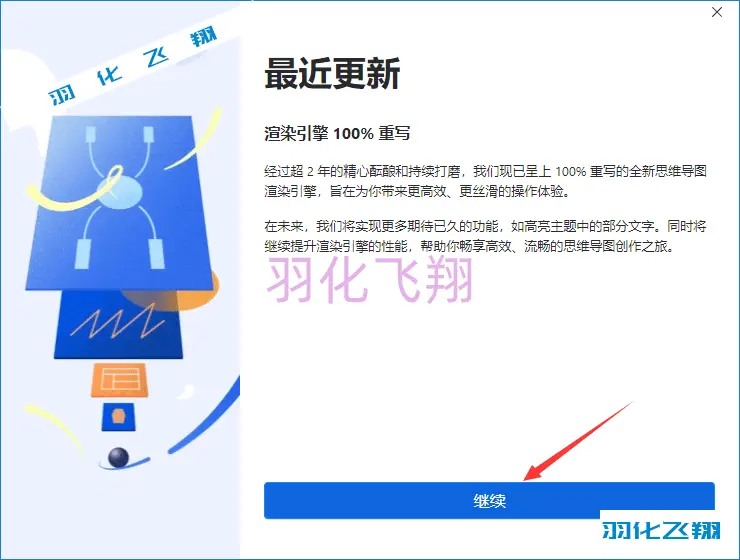
5.取消图示勾选选项,点击【同意】按钮。
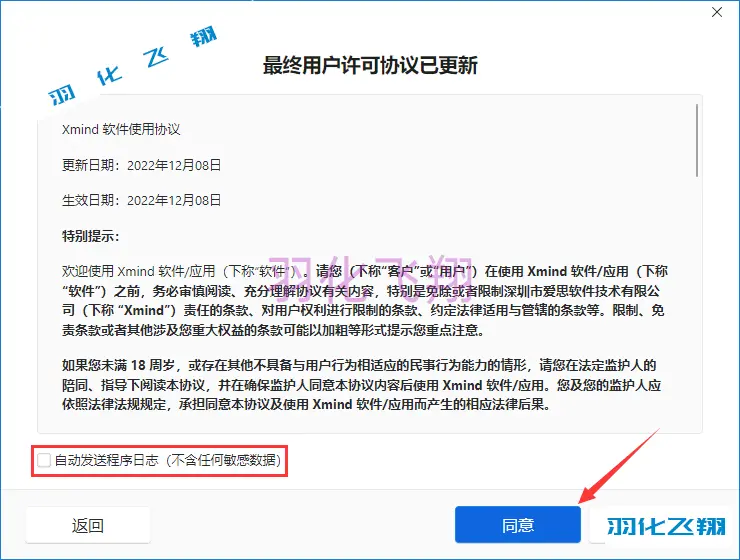
6.点击【跳过】按钮。
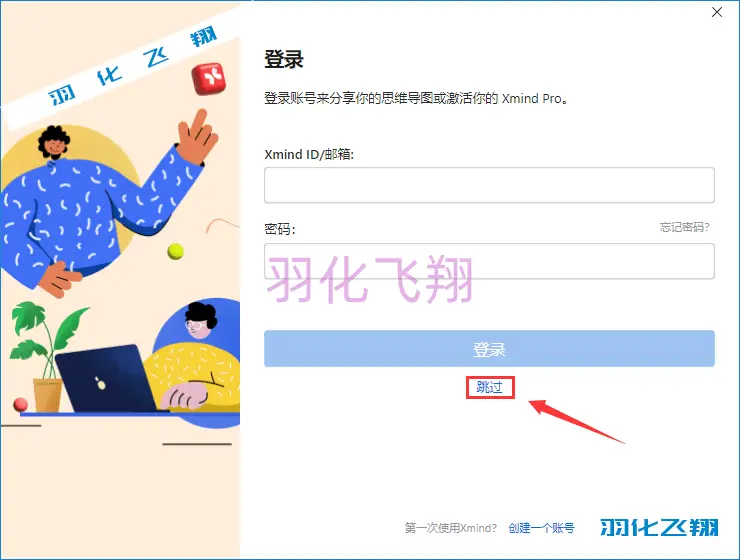
7.接下来,我们点击右上角【X】关闭软件。
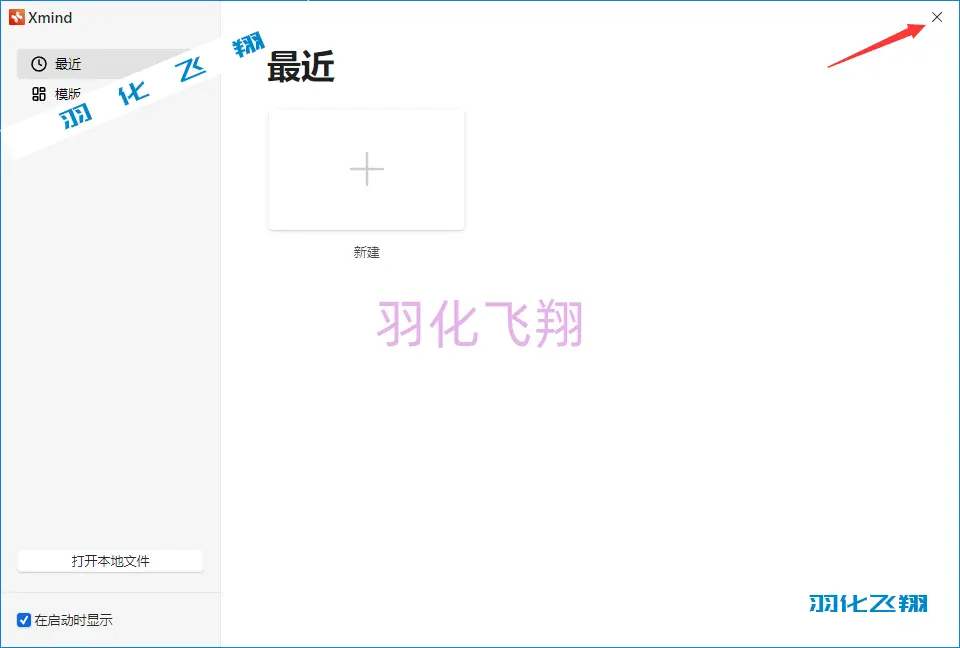
8.回到第一步解压的文件夹,双击进入Crack文件夹。
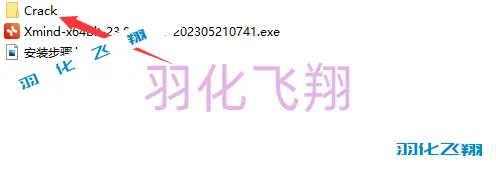
9.复制里面的winmm.dll文件。

10.在桌面Xmind图标上右键鼠标点击【打开文件所在的位置】。
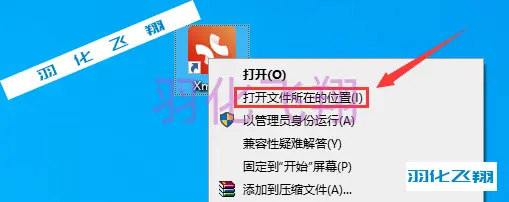
11.在空白处右键鼠标选择粘贴。
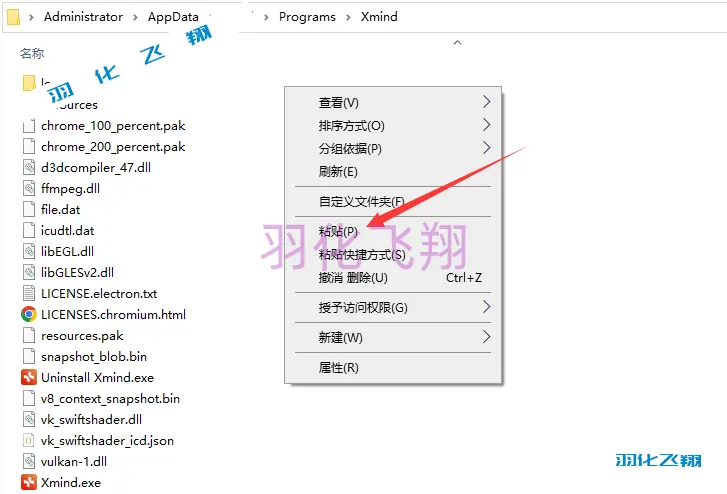
12.回到系统桌面,双击打开Xmind软件。
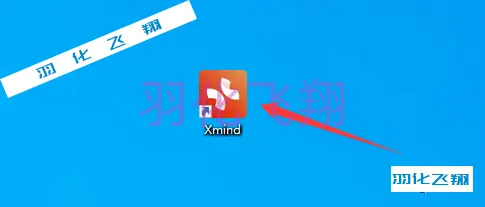
13.若有提示,点击【取消】按钮。
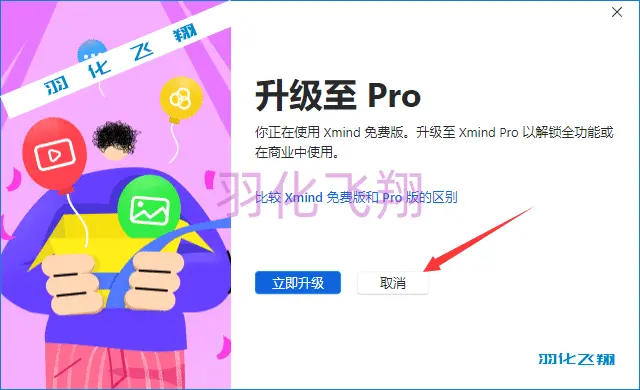
14.点击【确定】按钮,重新打开软件。

15.点击【新建】选项。
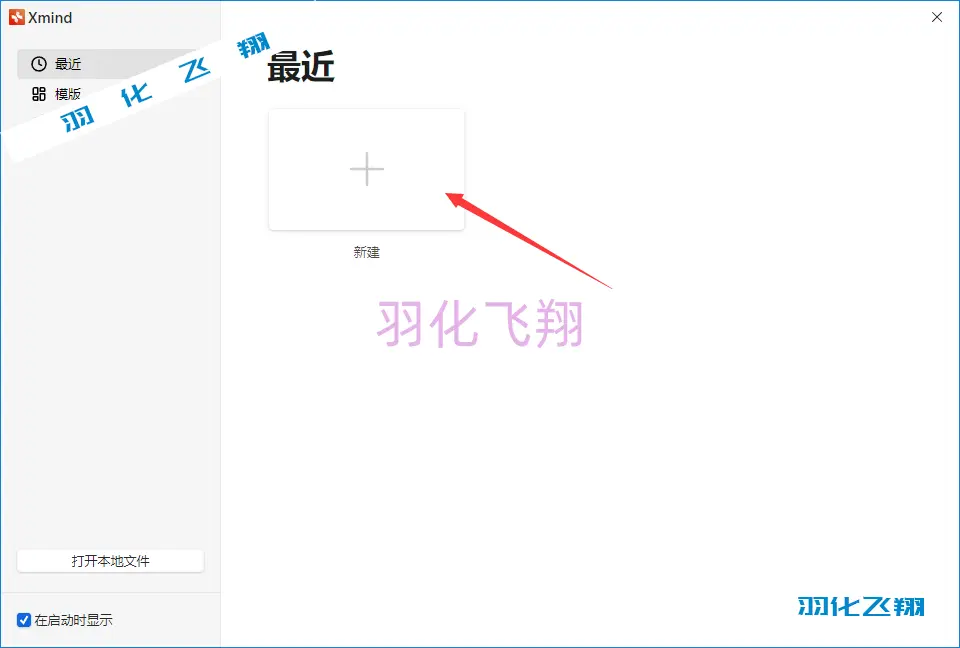
16.我们点击左上角【三】选择【首选项】。
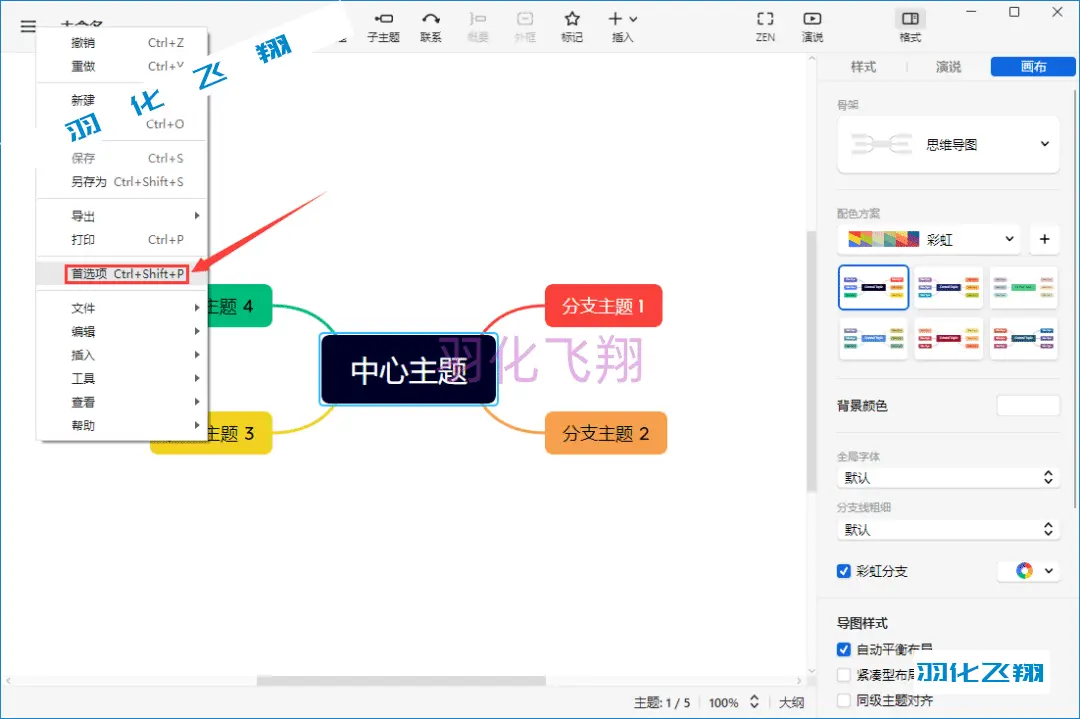
17.选择【关闭自动更新】点击【应用】按钮。
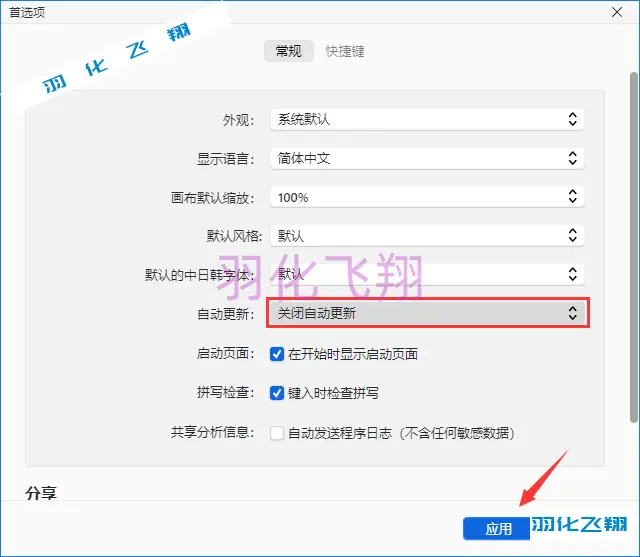
18.这样,我们就安装完成了,如果这个教程对你有所帮助,给羽化飞翔点个赞吧。
目前网络流传的2022/2023版导出皆有水印,推荐安装已分享的2021版无水印。
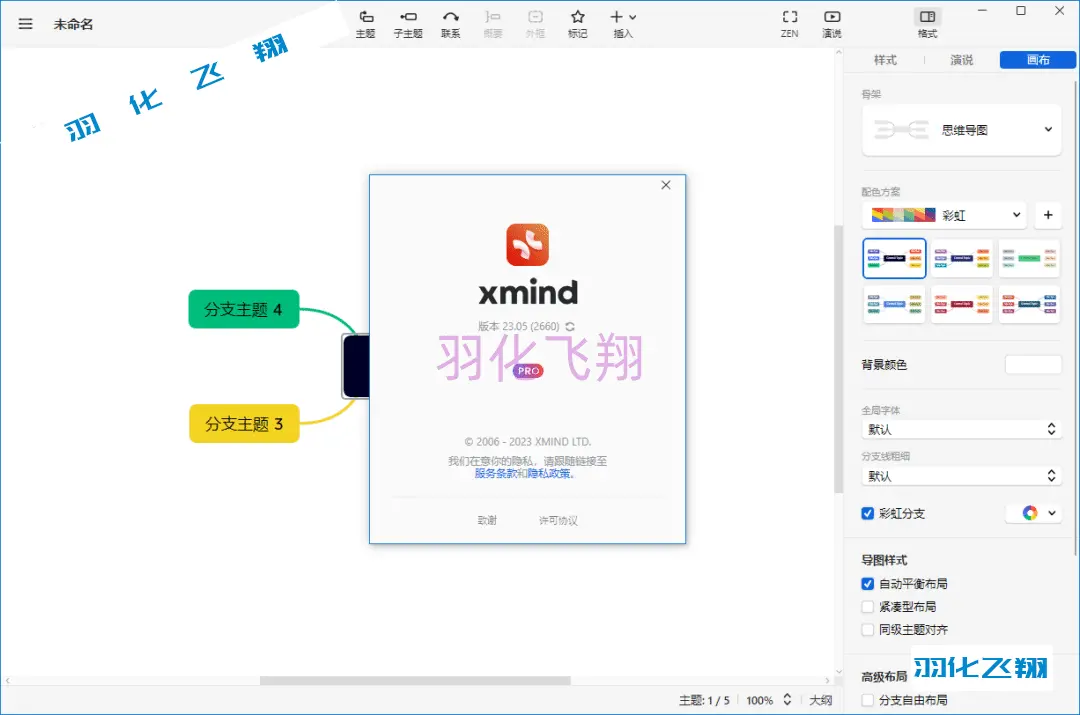
© 版权声明
THE END












暂无评论内容